Převod souboru XMT do JPG
Jak převést soubory XMT 3D modelů na obrázky JPG pomocí CAD softwaru jako FreeCAD nebo Fusion 360.
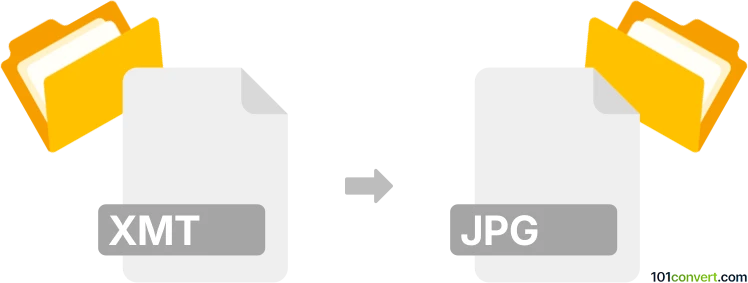
Jak převést soubor xmt do formátu jpg
- Ostatní konverze souborů
- Dosud nehodnoceno.
101convert.com assistant bot
6 dní
Pochopení formátů souborů xmt a jpg
XMT soubory jsou obvykle spojeny s CAD (Computer-Aided Design) aplikacemi, zejména jako Parasolid Model Part files používané pro 3D modelování a výměnu dat mezi inženýrským softwarem. Tyto soubory uchovávají přesná geometrická data pro 3D objekty a nejsou přímo zobrazitelné jako obrázky.
JPG (nebo JPEG) je široce používaný rastrový formát obrázků, známý svou efektivní kompresí a kompatibilitou s téměř všemi prohlížeči a editory obrázků. JPG soubory jsou ideální pro sdílení, prohlížení a tisk obrázků.
Proč převádět xmt na jpg?
Převod souboru XMT na JPG je užitečný, když potřebujete sdílet vizuální reprezentaci 3D modelu s někým, kdo nemá přístup ke specializovanému CAD softwaru. JPG obrázky jsou snadno prohlížitelné a sdílené.
Jak převést xmt na jpg
Vzhledem k tomu, že XMT soubory jsou soubory 3D modelů a JPG je 2D formát obrázků, výstupní proces zahrnuje vykreslení 3D modelu do 2D pohledu a následný export nebo uložení tohoto pohledu jako JPG obrázek. To obvykle vyžaduje CAD nebo 3D vizualizační software.
Doporučený software pro převod xmt na jpg
- Autodesk Fusion 360: Importujte soubor XMT, upravte pohled, poté použijte File → Export → Image a vyberte JPG jako výstupní formát.
- Siemens NX: Otevřete soubor XMT, nastavte požadovaný pohled, pak použijte File → Export → Image a zvolte JPG.
- FreeCAD (opensource): Importujte soubor XMT, upravte model, poté použijte File → Export a vyberte JPG jako typ souboru.
Online převodníky pro XMT na JPG jsou vzácné kvůli složitosti 3D dat, takže použití specializovaného CAD softwaru je nejspolehlivější metoda.
Příklad krok za krokem převodu pomocí FreeCAD
- Otevřete FreeCAD a importujte svůj soubor XMT přes File → Open.
- Upravte 3D pohled do vámi preferovaného úhlu.
- Přejděte na File → Export.
- V dialogovém okně exportu vyberte JPG jako typ souboru a uložte obrázek.
Tipy pro nejlepší výsledky
- Nastavte pozadí a osvětlení ve vašem CAD softwaru pro jasnější obrázek.
- Zvyšte rozlišení, pokud je k dispozici, pro vyšší kvalitu JPG výstupu.
- Ukládejte více pohledů, pokud potřebujete různé perspektivy vašeho 3D modelu.
Poznámka: Tento záznam konverze xmt na jpg je neúplný, musí být ověřen a může obsahovat nepřesnosti. Níže prosím hlasujte, zda pro vás byly tyto informace užitečné nebo ne.